1、把Word打开,新建一个文档。首先,点击插入,选择表格,再点击插入表格。输入行与列。点击确定,表格边框就出来了。




2、然后就所需要做的输入内容。将光标对齐表格边框,可以移动光标,来控制单元格的宽窄。

3、单元格多了怎么办呢?可以单击鼠标左键拖动选择。合并单元格。点击合并以后就合成一个单元格了。
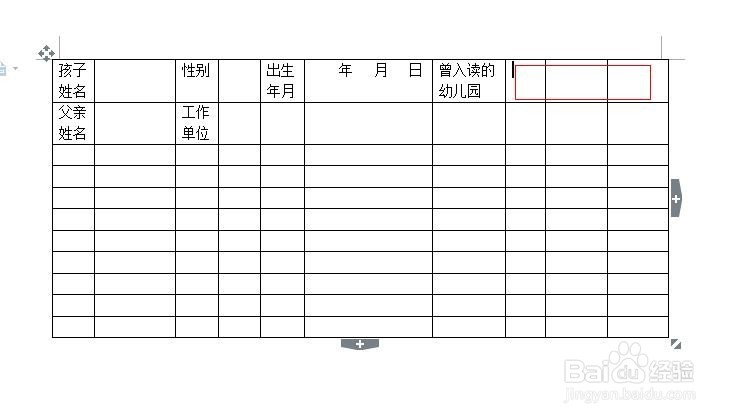
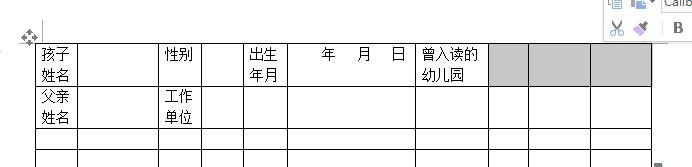


4、职务这里应该怎么做呢?点击所需要拆分的单元格,就会出现光标。点击拆分单元格,输入需要拆分的行和列。点击确定。单元格拆分完成。




5、表格里列太多了。点击鼠标拖动选择,先合并单元格。再拆分单元格,输入6列5行,确定。所需要的单元格出来了。

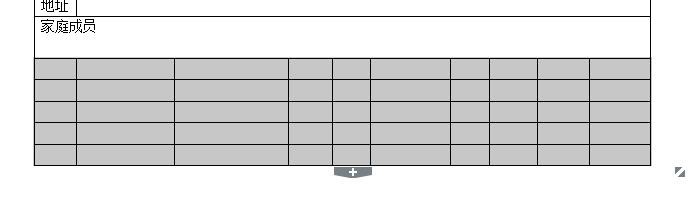


6、点击鼠标拖动选择,点击调整高度,选择所需要的高度。即可。
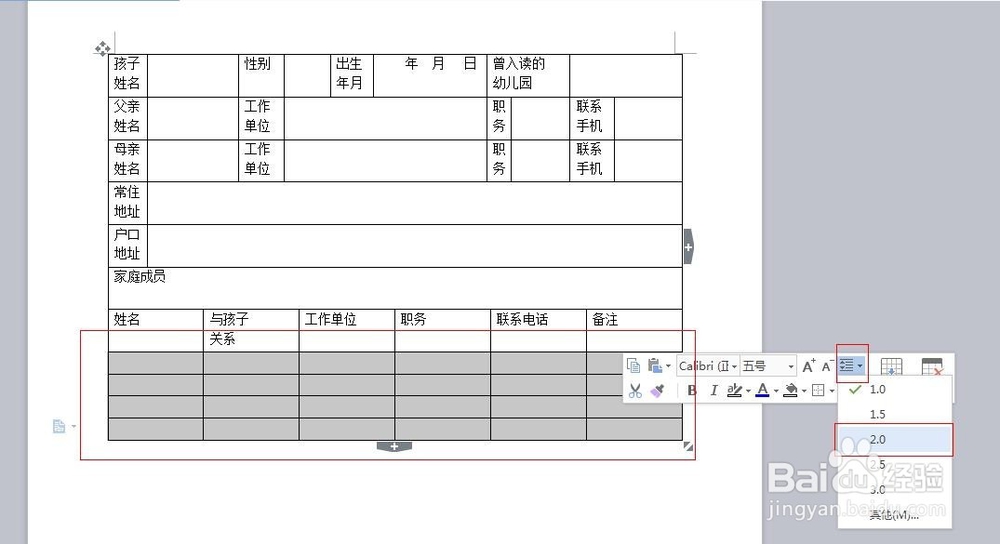

7、字体不对啊,应该烂瘀佐栾这样做。一样是点击鼠标拖动选择,点击对齐方式,再选择水平居中。表格做好了,是不是跟原图的一样呢??学会的话,请给个小心心,谢谢。


